Comment hiérarchiser votre fil d'actualité dans Facebook pour iOS

Cette semaine, Facebook a finalement lancé une fonctionnalité très attendue sur son application iOS, baptisée «See First», qui offre aux utilisateurs un niveau encore plus élevé de contrôler qui apparaît sur leur fil d'actualité, comment ils sont organisés et qui est expulsé. Les options sont cependant enterrées sous quelques menus, et trier tout le désordre entre les pages que vous avez aimées, les personnes que vous avez suivies et les amis réels sur votre liste n'est pas aussi facile que ça en a l'air.
Lire notre
Préférences du flux d'actualités
Pour accéder aux nouveaux contrôles, vous devez d'abord vous assurer que l'application Facebook est mise à jour. sa dernière version, 35.0.
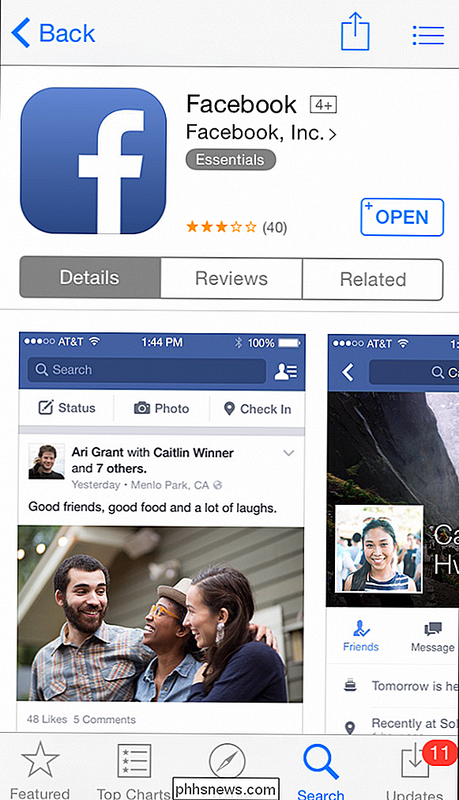
Une fois la mise à jour terminée, appuyez sur votre page d'accueil Facebook. De là, vous voulez appuyer sur l'onglet "Plus", situé dans le coin inférieur droit, et lorsque le menu apparaît, sélectionnez l'option "Préférences de flux d'actualités".
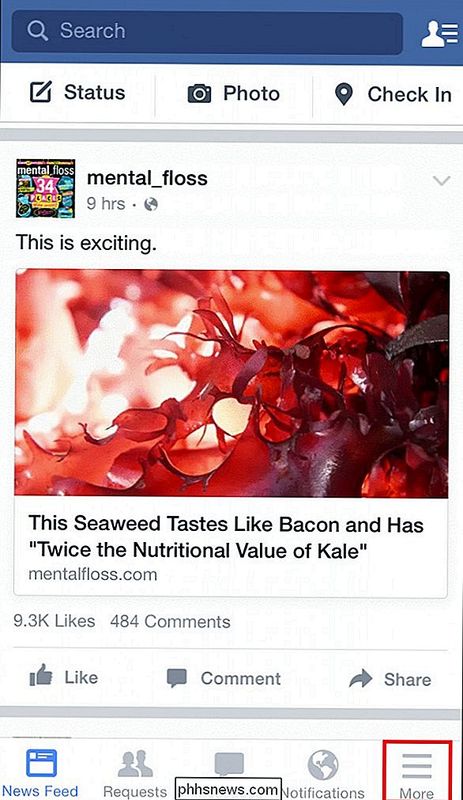
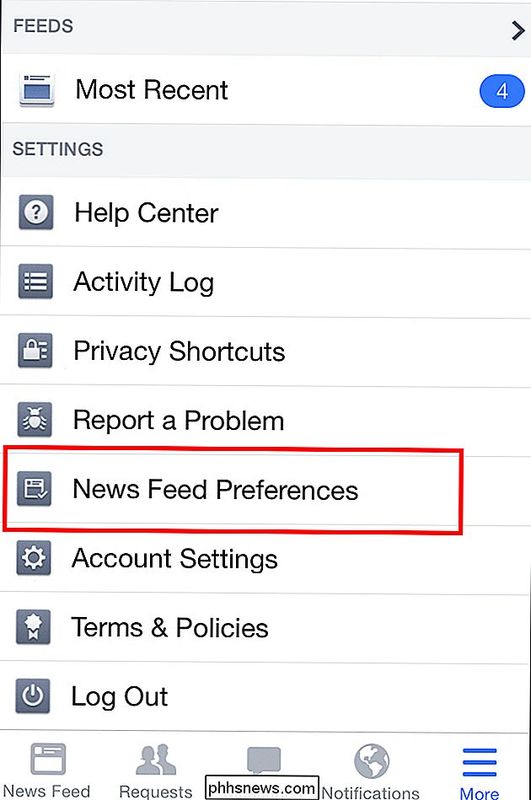
Cela vous laissera dans le menu principal pour
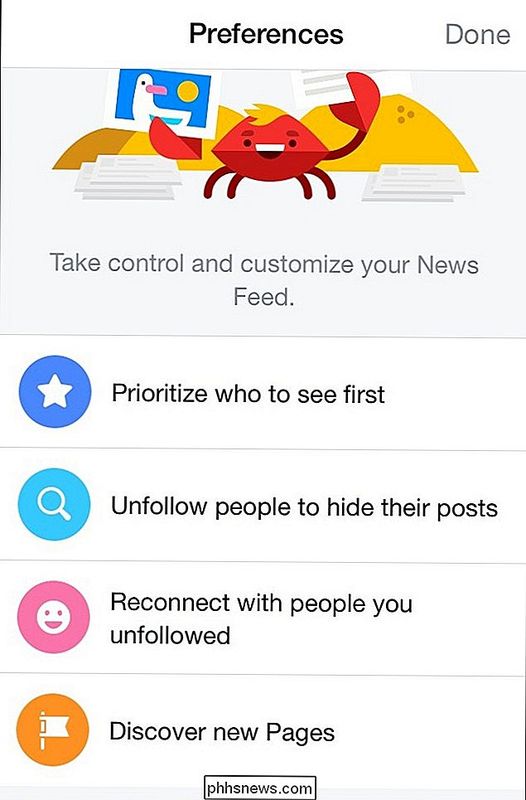
Donner la priorité à votre flux
Bien qu'il ne soit jamais facile de choisir votre favori, au cas où vous en auriez assez de voir des messages de quelqu'un que vous n'aimez pas particulièrement (ou qui les aime assez bien ils postent juste trop souvent), c'est ici que vous pouvez gérer exactement qui arrive en haut de votre flux chaque fois que vous vous connectez, et qui est repoussé vers le bas de la liste VIP
CONNEXES: Comment partager Messages Facebook avec seulement certains amis
Lorsque vous tapez sur «Priorité à voir en premier», les noms initiaux que vous verrez sont ceux que Facebook a automatiquement sélectionnés pour vous, selon l'algorithme qui suit le nombre d'interactions que vous avez avec une personne en particulier, et à quelle fréquence.
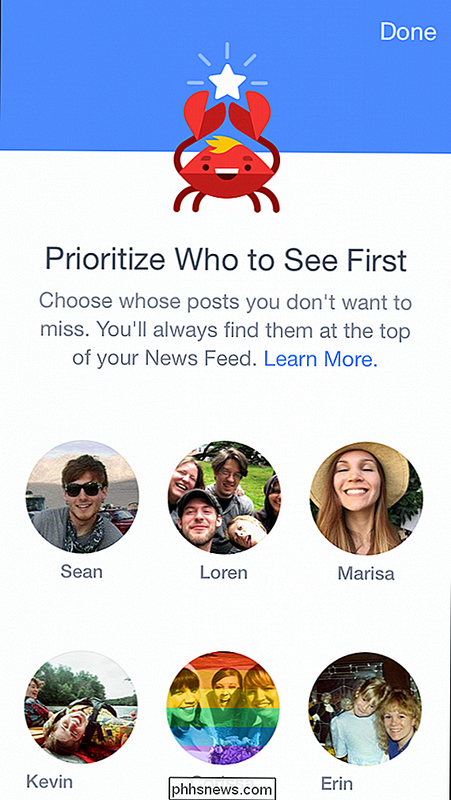
Pour les épingler en haut de votre flux chaque fois qu'ils affichent quelque chose nouveau, appuyez simplement sur leur nom, et ils seront lancés dans le pool de votre liste de membres prioritaires et notés avec une petite étoile en haut de leur photo de profil. Maintenant, lorsque vous ouvrez l'application, ce sont les premières personnes qui apparaissent, suivies de près par le reste de votre flux de mise à jour de statut normal.
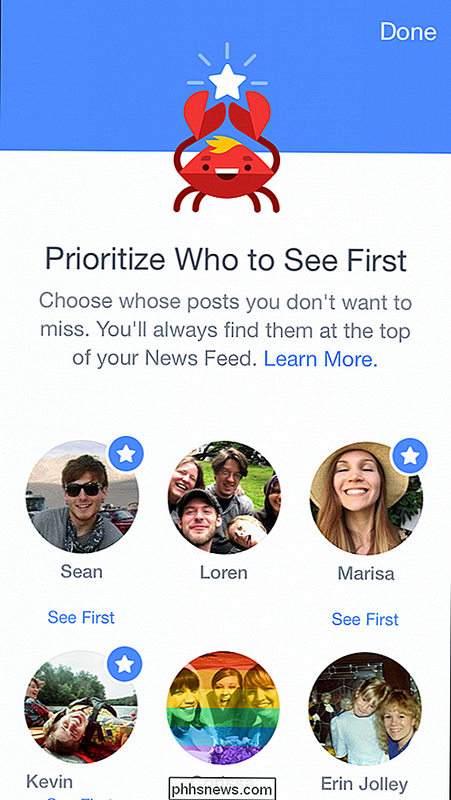
Se désabonner des amis et des pages
Avoir un cousin gênant qui n'arrête pas vous avec des demandes pour aider à nourrir ses cultures à Farmville? Qu'en est-il de la page de ce groupe que vous avez suivi il y a des années, mais vous ne savez même pas pourquoi vous les avez aimés en premier lieu? N'ayez pas peur, car une nouvelle façon de ne plus suivre est ici.
Eh bien, en quelque sorte. Se désabonner a déjà été une tâche assez simple, vous obligeant à aller à la page que vous ne voulez plus voir, et "à la différence" d'eux. Maintenant, le nouvel onglet "Ne pas suivre" vous permet de gérer toutes vos pages aimées / suivies à partir d'un panneau de contrôle, et de les sortir de votre cercle intérieur avec autant d'abandon que nécessaire.

Comme l'option Prioriser, Il suffit de taper sur le cercle de la page dont vous voulez vous débarrasser, et une fois que vous confirmez en cliquant sur "Terminé" dans le coin supérieur droit, c'est parti pour de bon.
Refaire quelqu'un que vous n'avez pas encore
"Oh oh , Je viens de tapoter la mauvaise image, et il n'y avait pas une invite de confirmation pour m'arrêter! "
CONNEXES: Comment afficher les gens dans votre flux Facebook Nouvelles que vous avez précédemment caché
Ne vous inquiétez pas , Facebook t'a couvert. Directement sous l'onglet "Se désabonner" du menu "Préférences de flux d'actualités", vous trouverez l'onglet "Voir les personnes que vous n'avez pas suivies". Cliquez ici, et vous serez accueilli par une liste de personnes ou de pages que vous n'avez pas aimées depuis la première activation du compte.

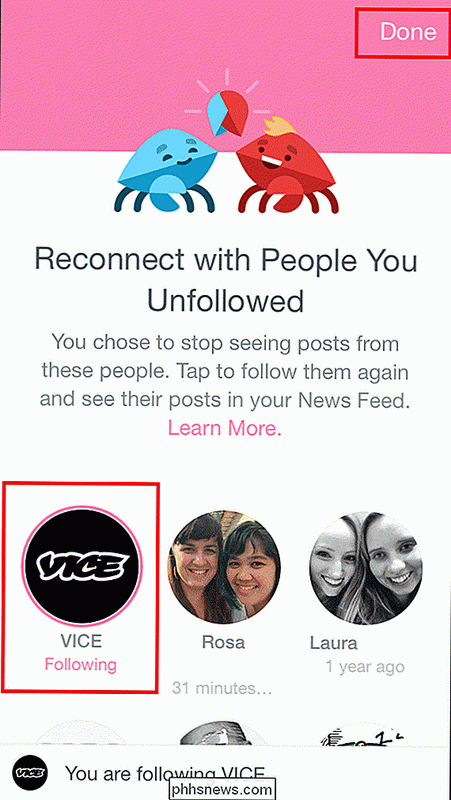
La même procédure s'applique ici comme avant. Trouvez les amis ou les pages que vous souhaitez désabonner, appuyez sur le cercle, puis cliquez sur "Terminé" pour confirmer.
Découvrez de nouvelles pages à suivre
Maintenant que vous avez séparé le grain de l'ivraie, que reste-t-il de votre Le fil d'actualité pourrait paraître un peu clairsemé. Facebook a déjà une longueur d'avance sur ce problème avec la nouvelle fonctionnalité "Découvrir", qui générera une poignée de pages suggérées que vous pourriez aimer en fonction des sélections que vous avez déjà stockées dans votre profil.

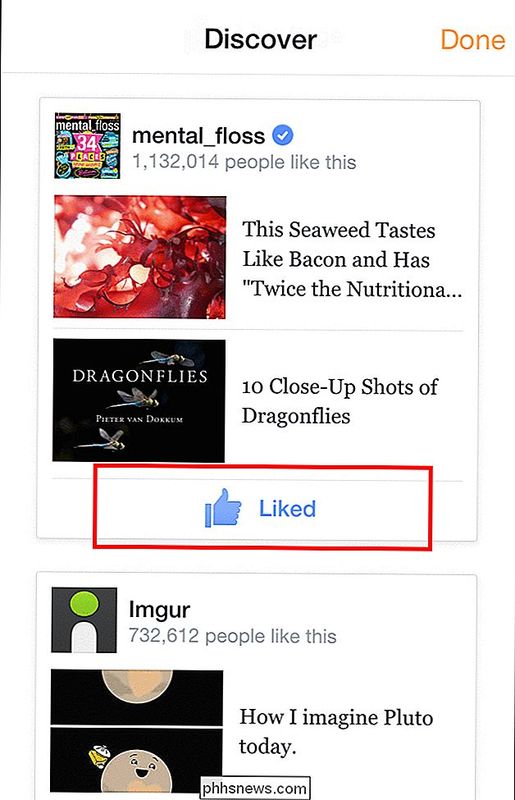
Pour suivre de nouvelles pages, faites défiler la liste, trouvez celle que vous voulez, et cliquez sur "J'aime". Contrairement au reste de See First, vous n'avez pas besoin de cliquer sur Done pour que cette action soit permanente, car elle est immédiatement enregistrée dans le client dès l'envoi du message.
Pour le moment, il semble que Bien que Facebook exécutera les premiers tests du système See First principalement sur iOS, avec des plans pour le déployer lentement pour Android et les ordinateurs de bureau au cours du mois prochain. Restez à l'écoute de How-to Geek pour ces guides que les mises à jour sont disponibles dans les prochaines semaines!

Comment tester la mémoire vive de votre ordinateur pour des problèmes
Votre ordinateur est-il instable? Il peut y avoir un problème avec sa RAM. Pour vérifier, vous pouvez soit utiliser un outil système caché inclus avec Windows ou télécharger et démarrer un outil plus avancé. CONNEXION: 10+ Outils système utiles cachés dans Windows Les deux outils ci-dessous fonctionnent en écrivant données à chaque secteur de la RAM de votre ordinateur, puis relire à son tour.

Comment réparer les erreurs de code PIN après la restauration à partir des sauvegardes Android TWRP
Faire des sauvegardes TWRP est un must si vous voulez rooter et peaufiner Android. Mais si votre téléphone est crypté, vous risquez de rencontrer des problèmes avec votre code PIN ou votre mot de passe après la restauration à partir d'une sauvegarde. Voici ce qui se passe. CONNEXION: Comment sauvegarder et restaurer votre téléphone Android avec TWRP Si la sauvegarde que vous restaurez utilise le même code PIN que votre système actuel, tout devrait aller nager.



